Jos olet valmis liittymään keskusteluryhmän keskusteluun, viestin julkaiseminen on helppoa. Viestit voivat sisältää kuvia, työlinkkejä, hymiöitä, tekstin muotoiluja ja enintään 8 000 merkkiä. Lync tarkistaa myös oikeinkirjoituksen, kun kirjoitat viestejä. Keskusteluryhmän ikkunan luettavuuden parantamiseksi yli 700 merkkiä ylittävät viestit julkaistaan tarinoina. Tarinat sisältävät antamasi otsikon, muutaman ensimmäisen tekstirivin ja linkin, jota käyttäjät voivat napsauttaa avatakseen loput viestistä, jos he ovat kiinnostuneita siitä. Viestit, joissa on alle 700 merkkiä, näkyvät kokonaisuudessaan.
Tärkeää: Lync pysyvissä keskustelutiloissa viestejä ei poisteta. Lähettämäsi viestit ovat keskusteluryhmän kaikkien nykyisten ja tulevien jäsenten luettavissa niin kauan kuin ryhmä on käytössä.
-
Kirjoita viesti keskusteluryhmän ikkunan tekstialueelle.
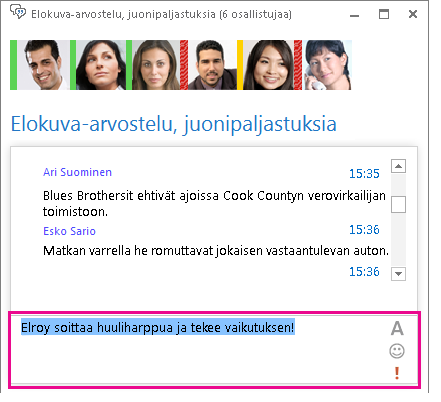
-
(Valinnainen) Jos haluat lisätä viestiin erityissisältöä tai muokata viestin ulkoasua, tee näin:
-
Voit lisätä viestiin kuvan seuraavasti:
-
Vedä ja pudota kuva tietokoneesta avoimeen pikaviestiin.
-
Kopioi ja liitä kuva Office-ohjelmasta pikaviestiin.
-
Paina näppäimistön PrtScn-näppäintä, jos haluat ottaa kuvan omasta näytöstäsi. Liitä se sitten pikaviestiin.
-
-
Voit muuttaa koko viestin tai osan viestin tekstin väriä, kokoa, fonttityyppiä tai muotoilua (kursivointi, lihavointi tai alleviivaus). Korosta muutettava teksti, napsauta Fontti-kuvaketta

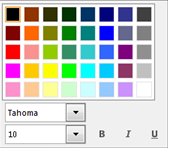
-
Voit lisätä hymiön viemällä kohdistimen kohtaan, johon haluat lisätä hymiön, napsauttamalla Hymiö-kuvaketta

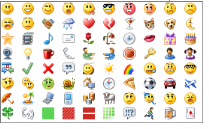
-
Voit lisätä verkko-osoitteen toimivana linkkinä kopioimalla ja liittämällä linkin tekstialueelle. (Muista käyttää koko osoitetta.)
-
Voit merkitä viestin tärkeäksi napsauttamalla Hyvin tärkeä -kuvaketta

-
Julkaise viesti painamalla näppäimistön Enter-näppäintä.
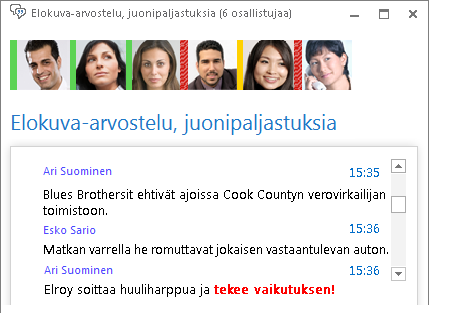
Ajoittamaton äänipuhelu keskusteluryhmässä
Jos haluat keskustella jostakin aiheesta kiireellisesti, voit aloittaa nopeasti puhelun keskusteluryhmän jäsenten kanssa.
-
Napsauta näytön alareunassa puhelupainiketta.
-
Lync soittaa ryhmän jäsenille, ja he voivat liittyä neuvotteluun puheluilmoituksen avulla.
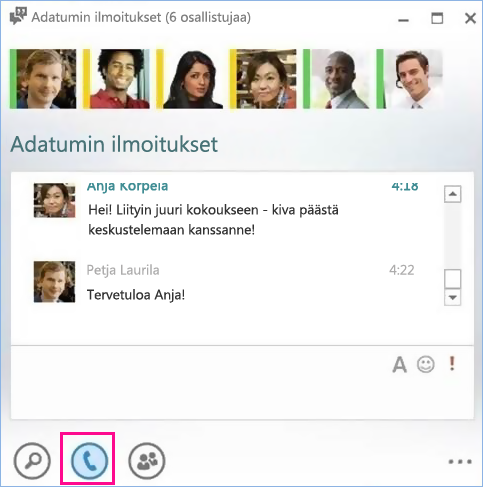
Ryhmään lisätään myös linkki neuvotteluun liittymistä varten. Sen avulla neuvotteluun voi liittyä myöhemmin, jos puheluilmoitus ohitettiin.
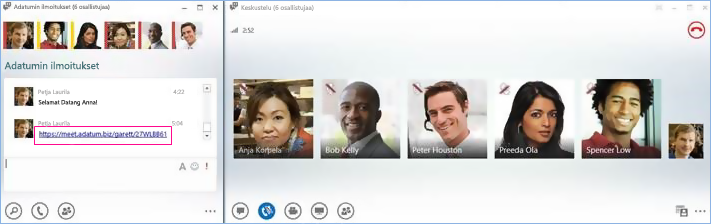
Huomautus: Keskusteluryhmä luo joka kerta uuden neuvottelulinkin, kun joku aloittaa neuvottelupuhelun. Se noudattaa tiliin määritettyjä käyttöoikeuksia ja käytäntöjä.










